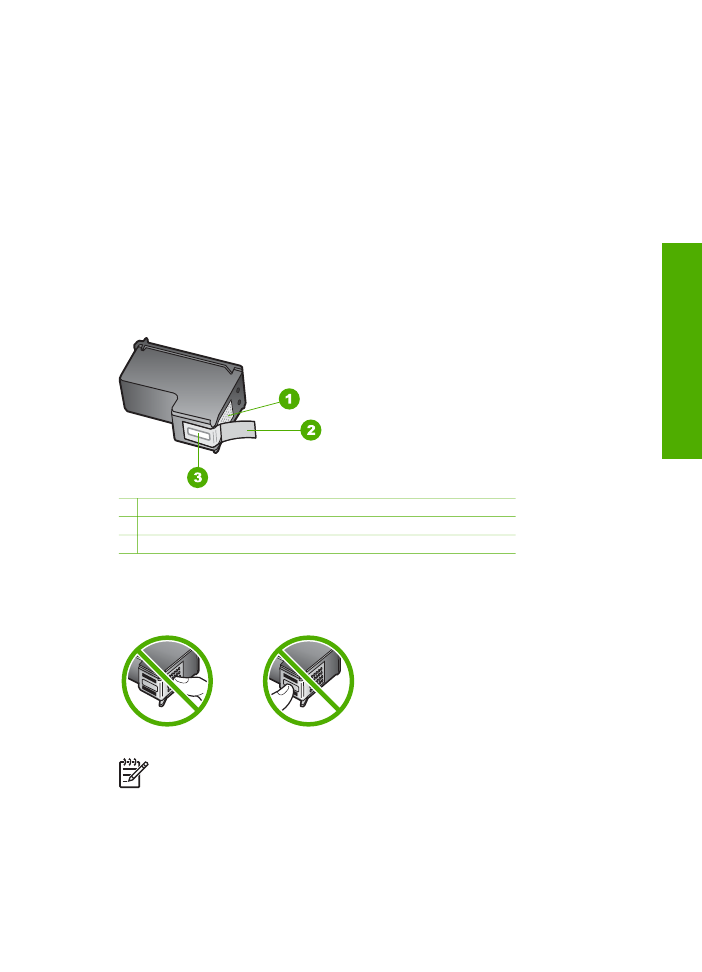
Remplacement des cartouches d'impression
Suivez ces instructions lorsque le niveau d'encre est bas.
Guide de l'utilisateur
107
Maintenez
le
HP Tout-en-un
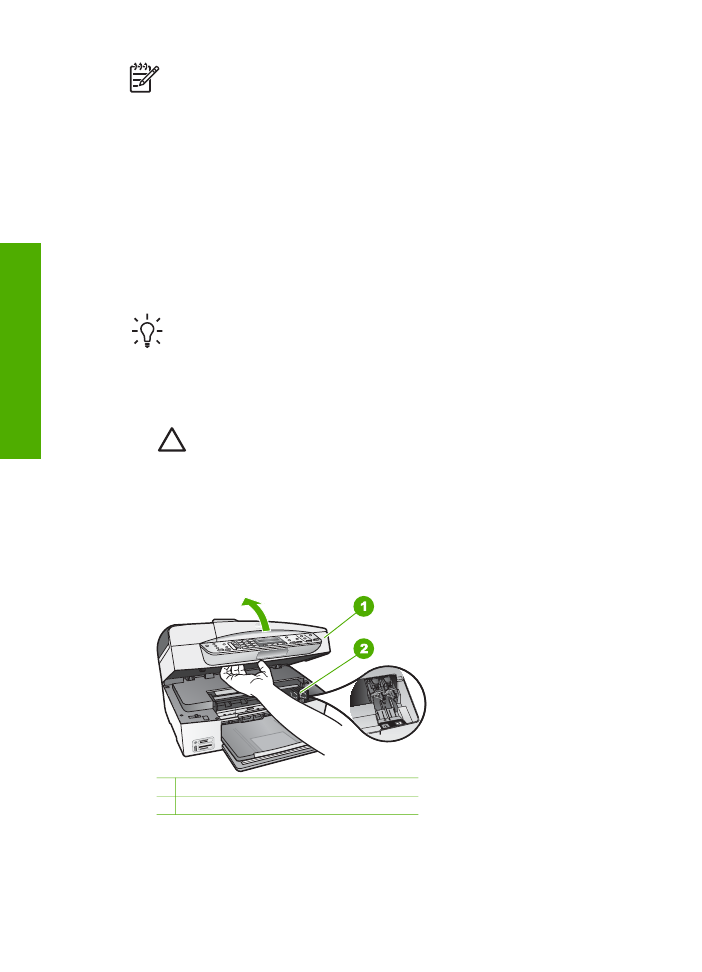
Remarque
Lorsque le niveau d'encre de la cartouche d'impression est bas,
un message apparaît à l'écran. Vous pouvez également vérifier les niveaux
d'encre à l'aide du logiciel installé avec l'appareil HP Tout-en-un.
Lorsqu'un message s'affiche sur l'écran pour vous avertir que le niveau d'encre est
bas, assurez-vous que vous disposez d'une cartouche de remplacement. Remplacez
également les cartouches lorsque le texte imprimé est pâle ou si vous rencontrez des
problèmes de qualité d'impression dus aux cartouches.
Pour commander des cartouches d'impression pour l'appareil HP Tout-en-un, visitez
le site
www.hp.com/learn/suresupply
. Si le système vous y invite, choisissez votre
pays/région, suivez les invites pour sélectionner votre produit, puis cliquez sur l'un
des liens d'achat de la page.
Pour obtenir la liste des numéros de cartouches d'impression, reportez-vous à la
couverture arrière de ce guide.
Conseil
Remplacez la cartouche noire par une cartouche photo pour des
impressions photos couleur de haute qualité.
Pour remplacer les cartouches d'impression
1.
Assurez-vous que l'appareil HP Tout-en-un est sous tension.
Attention
Si l'appareil HP Tout-en-un est hors tension lorsque vous
ouvrez le capot d'accès aux cartouches d'impression pour changer les
cartouches, l'appareil HP Tout-en-un ne les libère pas. Vous risquez
d'endommager l'appareil HP Tout-en-un si les cartouches ne sont pas
verrouillées en toute sécurité sur le côté droit lorsque vous tentez de les
retirer.
2.
Ouvrez le capot d'accès aux cartouches d'impression.
Le chariot d'impression se trouve à l'extrémité droite de l'appareil HP Tout-en-un.
1 Capot d'accès aux cartouches d'impression
2 Chariot d'impression
3.
Attendez que le chariot soit bien arrêté et silencieux, puis appuyez doucement
sur une cartouche d'impression pour la libérer.
Si vous remplacez la cartouche couleur, retirez la cartouche située dans le
logement de gauche.
Chapitre 10
108
Tout-en-un HP Officejet série 6300
Maintenez
le
HP Tout-en-un
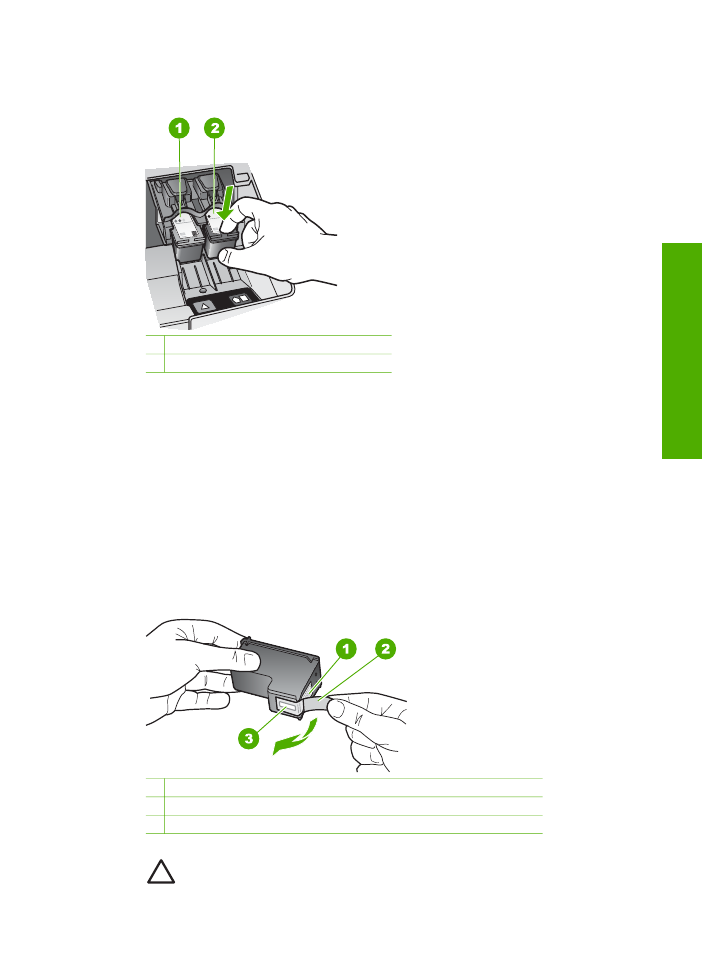
Si vous remplacez une cartouche noire ou photo, retirez la cartouche située dans
le logement de droite.
1 Logement de la cartouche couleur
2 Logement des cartouches noire et photo
4.
Tirez la cartouche d'impression vers vous afin de l'extraire de son logement.
5.
Si vous retirez la cartouche d'impression noire pour installer la cartouche photo,
placez la cartouche noire dans l'étui de protection ou dans une pochette en
plastique hermétiquement fermée.
Lorsque vous remplacez une cartouche vide ou dont le niveau d'encre est bas,
veillez à la recycler. Le programme de reprise et de recyclage des
consommables HP est disponible dans la plupart des pays/régions. Il vous
permet de recycler gratuitement les cartouches d'impression. Pour plus
d'informations, consultez le site Web suivant :
www.hp.com/hpinfo/globalcitizenship/environment/recycle/inkjet.html
6.
Retirez la nouvelle cartouche d'impression de son emballage en prenant garde
de ne toucher que le plastique noir et retirez délicatement l'adhésif plastique en
tirant sur la languette rose.
1 Contacts en cuivre
2 Adhésif plastique avec sa languette rose (à retirer avant l'installation)
3 Buses d'encre sous le ruban adhésif
Attention
Ne touchez ni les contacts en cuivre, ni les buses d'encre.
Cela pourrait affecter la diffusion de l'encre et les contacts électriques.
Guide de l'utilisateur
109
Maintenez
le
HP Tout-en-un
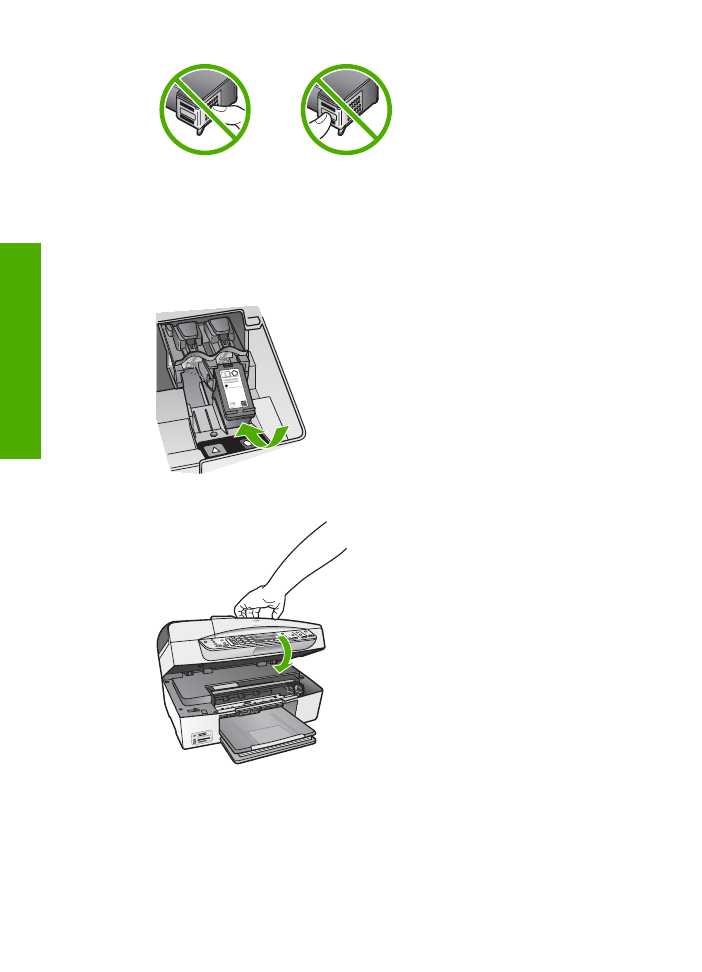
7.
Faites glisser la nouvelle cartouche dans l'emplacement vide. Appuyez ensuite
légèrement sur la partie supérieure de la cartouche d'impression pour qu'elle
s'emboîte dans son emplacement.
Si vous installez la cartouche d'impression couleur, faites-la glisser dans
l'emplacement de gauche.
Si vous installez une cartouche noire ou photo, faites-la glisser dans
l'emplacement de droite.
8.
Fermez le capot d'accès aux cartouches d'impression.
9.
Si vous avez installé une nouvelle cartouche d'impression, le processus
d'alignement des cartouches d'impression débute.
10. Assurez-vous que le bac d'alimentation contient du papier ordinaire et appuyez
sur
OK
.
11. L'appareil HP Tout-en-un procède à l'alignement des cartouches d'impression.
Recyclez ou jetez la feuille d'alignement des cartouches d'impression.
12. Appuyez sur
OK
.
Chapitre 10
110
Tout-en-un HP Officejet série 6300
Maintenez
le
HP Tout-en-un